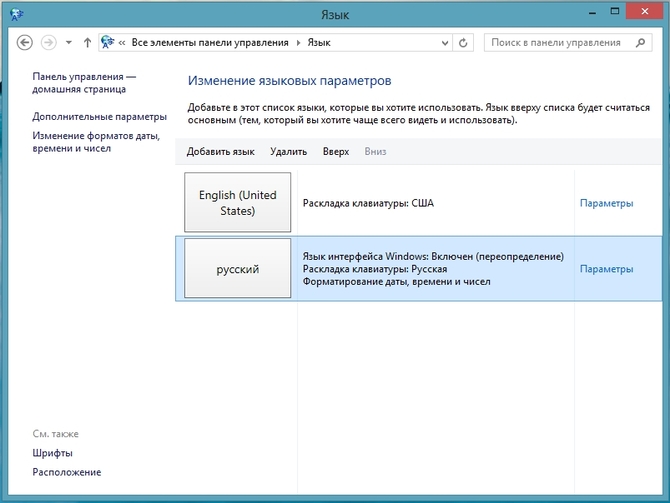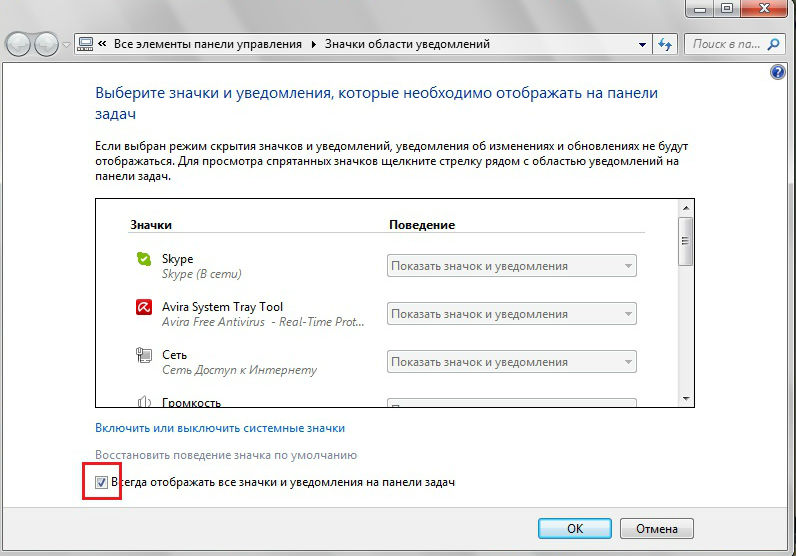Γραμμή γλώσσαςχρησιμοποιείται για τον έλεγχο της διάταξης του πληκτρολογίου στην επιφάνεια εργασίας προσωπικός υπολογιστής. Συνήθως βρίσκεται στον πίνακα στο κάτω μέρος της οθόνης, που ονομάζεται δίσκος. Σε σύμπτυξη, εμφανίζει τη συντομογραφία της τρέχουσας γλώσσας εισαγωγής, όπως Ru (Ρωσικά) ή En (Αγγλικά). Αυτό το άρθρο περιγράφει λεπτομερώς τον τρόπο εύρεσης και επαναφοράς της γραμμής γλώσσας που εξαφανίστηκε πίσω στην επιφάνεια εργασίας στα Windows 7, καθώς και πώς να προσθέσετε μια γλώσσα στη γραμμή γλώσσας.
Πριν προσπαθήσετε να βρείτε το κουμπί ελέγχου γλώσσας που λείπει, δοκιμάστε να εξετάσετε προσεκτικά την επιφάνεια εργασίας σας. Το γεγονός είναι ότι στο δίσκο βρίσκεται μόνο σε κατάσταση σύμπτυξης και όταν επεκτείνεται, είναι ένα μικρό παράθυρο στο οποίο το σύστημα μπορεί να εμφανίσει την τρέχουσα γλώσσα εισαγωγής.
ρυθμίσεις δίσκου
Ο πιο ασήμαντος τρόπος για να επαναφέρετε τη γραμμή γλώσσας είναι να αλλάξετε τις διαμορφώσεις του δίσκου. Ίσως εσείς ή οποιοσδήποτε άλλος χρήστης αλλάξατε κατά λάθος τις ρυθμίσεις μέσω του πίνακα ελέγχου κατά την εκτέλεση ορισμένων εργασιών, με αποτέλεσμα να κρυφτεί το αντικείμενο που χρειάζεστε. 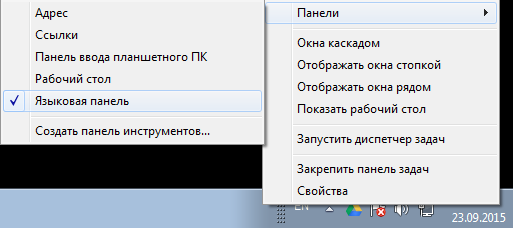
Πρέπει να κάνετε δεξί κλικ σε οποιοδήποτε σημείο του δίσκου που δεν περιέχει εικονίδια. Στο αναπτυσσόμενο μενού που ανοίγει, πρέπει να επιλέξετε την πρώτη ενότητα, η οποία ονομάζεται "Πίνακες". Πρέπει να επιλέξετε το πλαίσιο δίπλα στο στοιχείο "Γραμμή γλώσσας" για να ενεργοποιήσετε ξανά αυτό το στοιχείο διεπαφής και να το επαναφέρετε στη συνήθη θέση του.
ΡΥΘΜΙΣΕΙΣ ΓΛΩΣΣΑΣ
Εάν η απλή μέθοδος που περιγράφεται παραπάνω δεν λειτουργεί, οι χρήστες μπορούν να προσπαθήσουν να επιστρέψουν το επιθυμητό αντικείμενο μέσω του μενού Στοιχεία ελέγχου των Windows. Για να εκτελέσετε αυτές τις εργασίες, θα χρειαστεί να κάνετε τα εξής:
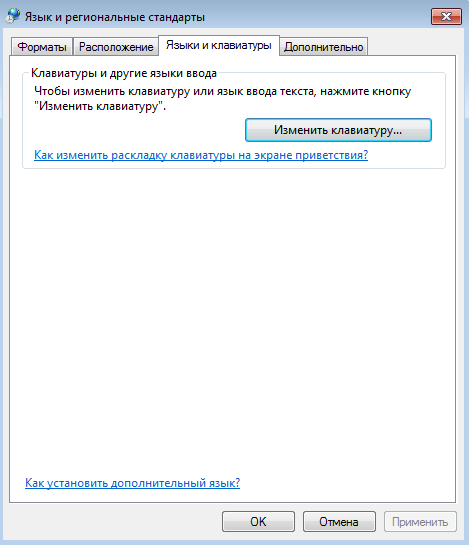
Μπορείτε επίσης να συμπεριλάβετε μια νέα γλώσσα στη λίστα με τις χρησιμοποιημένες χρησιμοποιώντας το κουμπί "Προσθήκη", το οποίο βρίσκεται εδώ, στο μενού ελέγχου, στην καρτέλα "Γενικά". Απλώς επιλέξτε τις διατάξεις που σας ενδιαφέρουν από τη λίστα, επιλέξτε τις και κάντε κλικ στο "Ok", μετά από το οποίο θα εγκατασταθούν στο λειτουργικό σας σύστημα εκτός από τα τυπικά αγγλικά και ρωσικά. 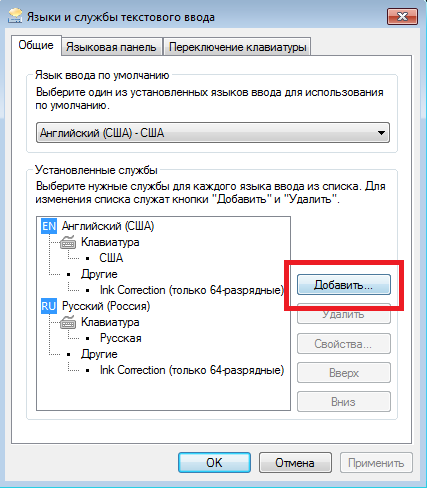
Μητρώο των Windows
Εάν οι προηγούμενες μέθοδοι δεν σας βοήθησαν να επαναφέρετε τη γραμμή γλώσσας στα Windows 7, το μητρώο του συστήματός σας μπορεί να έχει καταστραφεί ως αποτέλεσμα αποτυχιών του συστήματος ή προγραμμάτων ιών. Εάν η αντίστοιχη καταχώρηση έχει αφαιρεθεί από τη λίστα εργασιών, το κουμπί διαχείρισης γλώσσας δεν θα μπορεί να εμφανιστεί σωστά στην επιφάνεια εργασίας.
Η Γραμμή Γλώσσας είναι μια γραμμή εργαλείων που εμφανίζεται αυτόματα στην επιφάνεια εργασίας όταν προστίθενται υπηρεσίες εισαγωγής κειμένου, όπως πρόσθετες γλώσσες ή διατάξεις πληκτρολογίου. Η γραμμή γλώσσας μπορεί να μετακινηθεί οπουδήποτε στην οθόνη της επιφάνειας εργασίας, αλλά οι περισσότεροι χρήστες προτιμούν να την τοποθετούν στη γραμμή εργασιών. Χάρη στη γραμμή γλώσσας, μπορείτε να δείτε καθαρά ποια γλώσσα είναι ενεργή κατά την εισαγωγή κειμένου και ποια είναι η διάταξη του πληκτρολογίου.
Αλλά μερικές φορές συμβαίνει ότι η γραμμή γλώσσας δεν εμφανίζεται, αν και η εναλλαγή γλωσσών χρησιμοποιώντας τον συνδυασμό Ctrl + Shift ή Alt + Shift εξακολουθεί να λειτουργεί. Πώς να επιστρέψετε τη γραμμή γλώσσας στη γραμμή εργασιών; Υπάρχουν διάφοροι τρόποι για να γίνει αυτό.
Πρώτη επιλογή
Ο ευκολότερος τρόπος για να επιστρέψετε τη γραμμή γλώσσας είναι όταν για κάποιο λόγο απλά δεν έχει ρυθμιστεί στο παράθυρο ελέγχου γλώσσας. Για να διαμορφώσετε τη γραμμή γλώσσας, μεταβείτε στο μενού Αρχή, επιλέξτε Πίνακας Ελέγχουκαι κάντε κλικ στο αντικείμενο γλωσσικά και περιφερειακά πρότυπα.
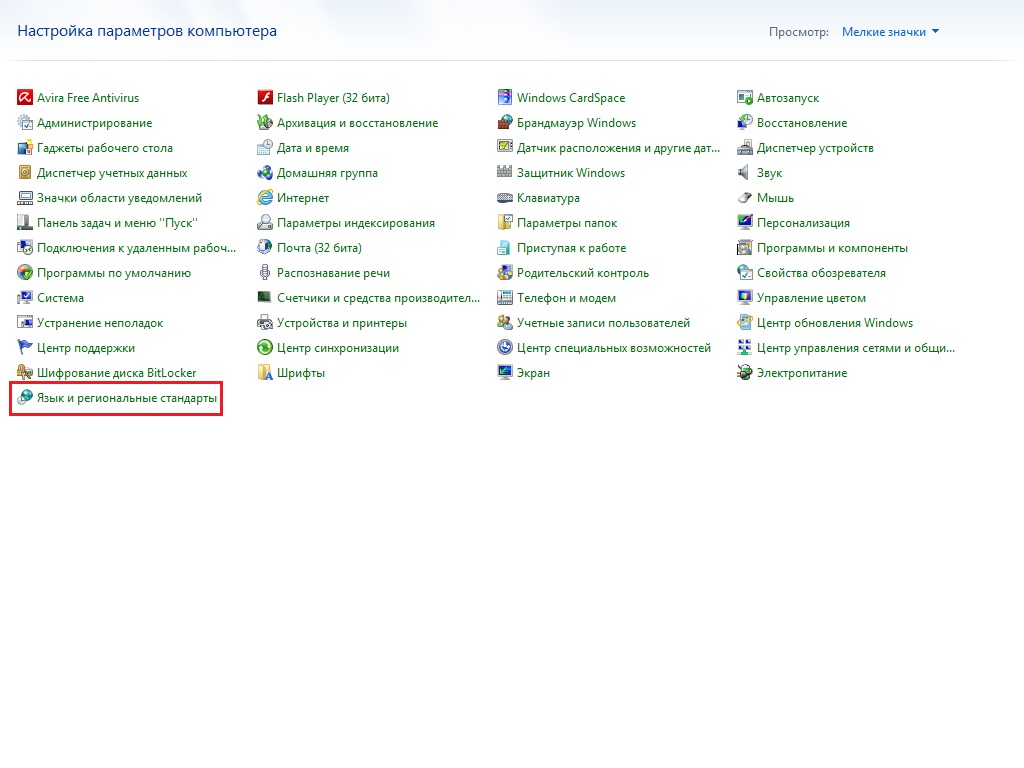
Στο παράθυρο που ανοίγει, μεταβείτε στην καρτέλα Γλώσσες και πληκτρολόγιακαι κάντε κλικ στο κουμπί Αλλαγή πληκτρολογίου.

Θα ανοίξει το επόμενο παράθυρο Γλώσσες και υπηρεσίες εισαγωγής κειμένου. Σε αυτό, μεταβείτε στην καρτέλα Γραμμή γλώσσαςκαι επιλέξτε τα πλαίσια ελέγχου Καρφιτσώθηκε στη γραμμή εργασιώνκαι Εμφάνιση ετικετών κειμένου στη γραμμή γλώσσας.
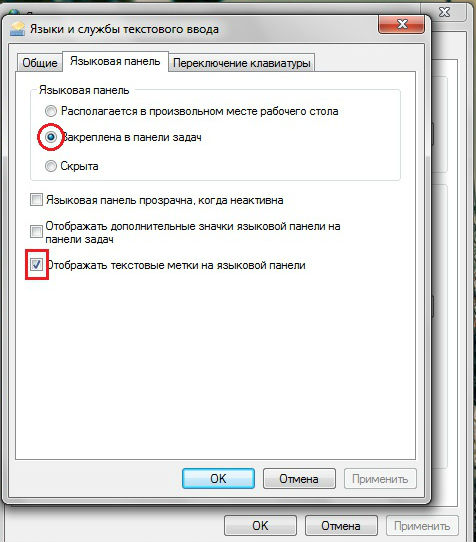
Εάν η γραμμή γλώσσας δεν έχει εμφανιστεί ακόμη, πρέπει να διαμορφώσετε τη γραμμή εργασιών. Κάντε κλικ κάντε δεξί κλικκάντε κλικ σε ένα κενό χώρο στη γραμμή εργασιών και επιλέξτε το στοιχείο στο μενού περιβάλλοντος Ιδιότητες. Μεταβείτε στην καρτέλα Γραμμή εργασιώνκαι στην παράγραφο περιοχή ειδοποιήσεωνκάντε κλικ στο κουμπί Αρμονία.
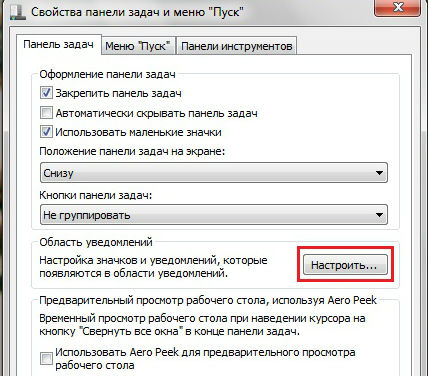
Θα εμφανιστεί ένα παράθυρο Εικονίδια περιοχής ειδοποιήσεων. Εδώ πρέπει να επιλέξετε το πλαίσιο Να εμφανίζονται πάντα όλα τα εικονίδια και οι ειδοποιήσεις στη γραμμή εργασιών.
Δεύτερη επιλογή
Εάν χρησιμοποιώντας την πρώτη επιλογή δεν ήταν δυνατή η επιστροφή της γραμμής γλώσσας, μπορείτε να δοκιμάσετε να προσθέσετε το εκτελέσιμο αρχείο της γραμμής γλώσσας "ctfmon.exe" στον φάκελο εκκίνησης. Αυτό το αρχείοπου βρίσκεται στο Υπολογιστής>Τοπικός δίσκος C>Windows>System32.
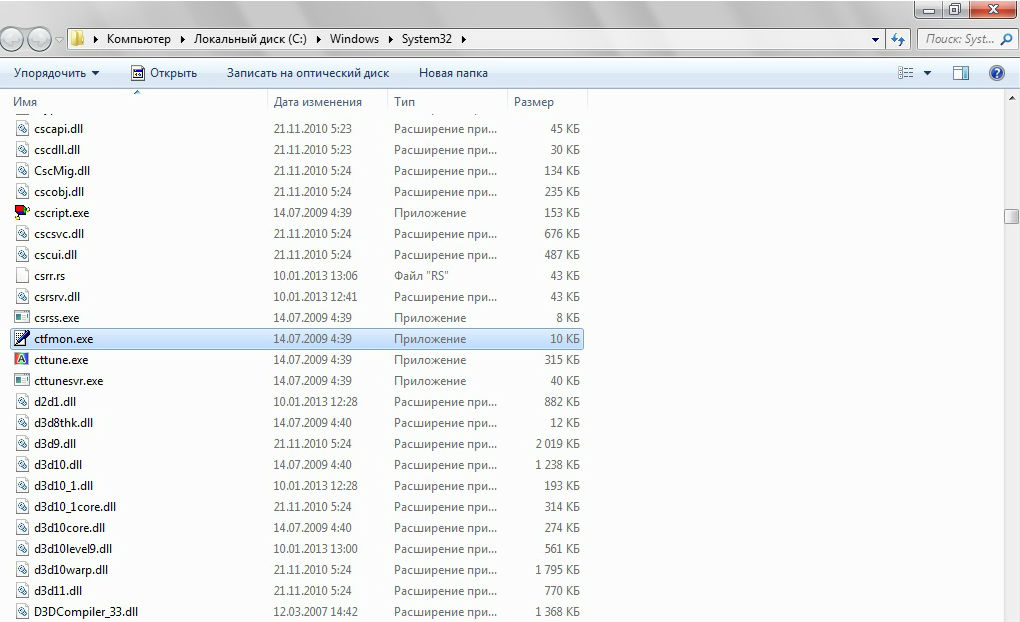
Για να μεταβείτε στον φάκελο εκκίνησης, μεταβείτε σε αυτήν τη διεύθυνση: Υπολογιστής>Τοπικός δίσκος C>Χρήστες>(Όνομα χρήστη)>AppData>Περιαγωγή>Microsoft>Windows>Μενού Έναρξη>Προγράμματα>Εκκίνηση.
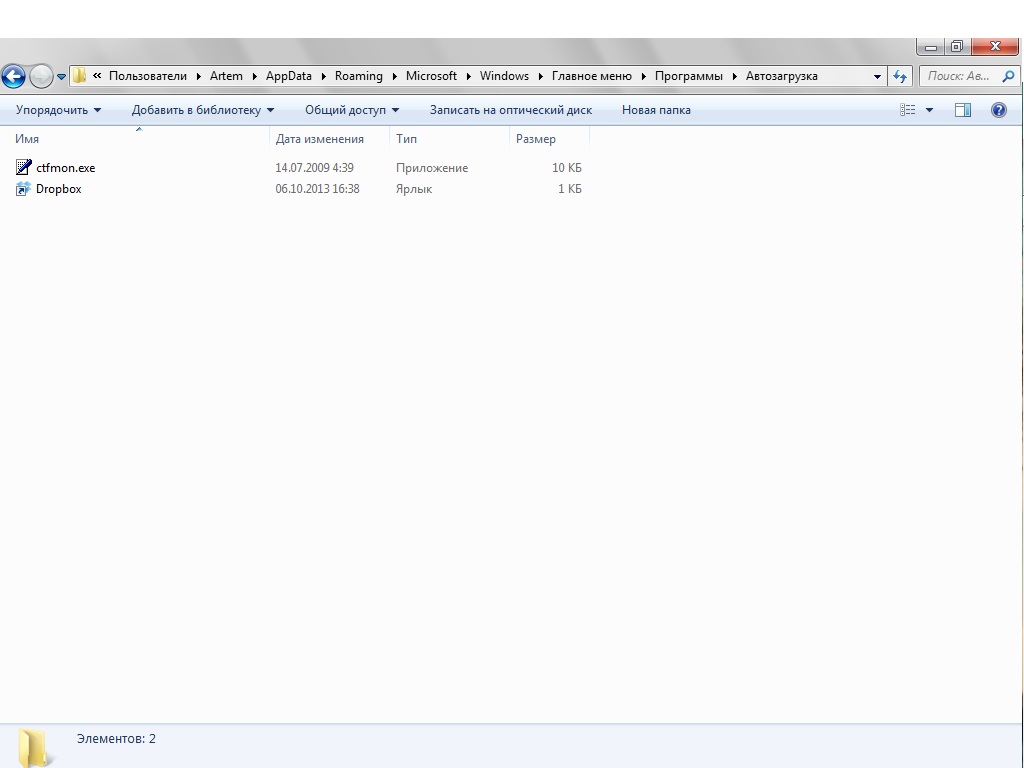
Τοποθετήστε το εκτελέσιμο "ctfmon.exe" στο φάκελο και επανεκκινήστε τον υπολογιστή σας.
Εάν δεν έχετε φάκελο στο φάκελο ονόματος χρήστη Δεδομένα εφαρμογής, τότε πρέπει να ενεργοποιήσετε την εμφάνιση κρυφών αρχείων και φακέλων. Για να το κάνετε αυτό, μεταβείτε στο Πίνακας Ελέγχουκαι επιλέξτε ενότητα Επιλογές φακέλου.
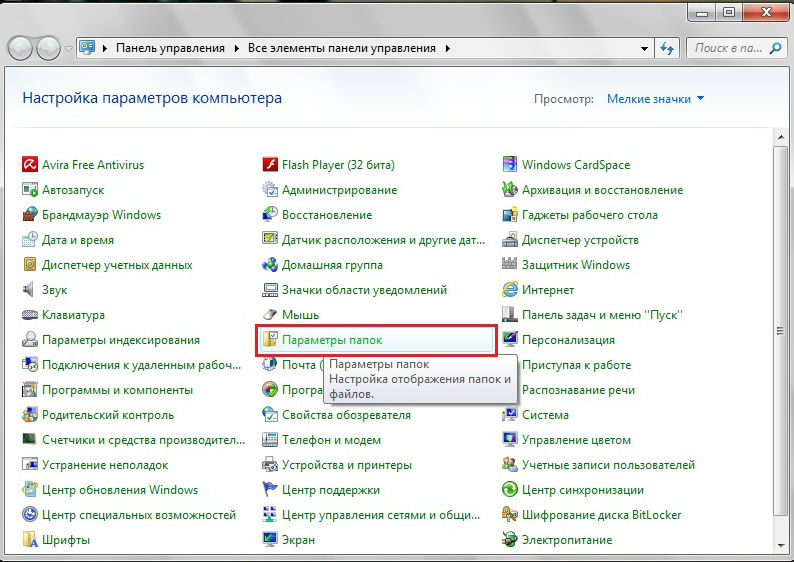
Στο ανοιχτό παράθυρο Ρυθμίσεις φακέλωνμεταβείτε στην καρτέλα Θέα, μετακινηθείτε προς τα κάτω στη λίστα επιλογών μέχρι το κάτω μέρος και επιλέξτε το πλαίσιο Εμφάνιση κρυφών αρχείων, φακέλων και μονάδων δίσκου.
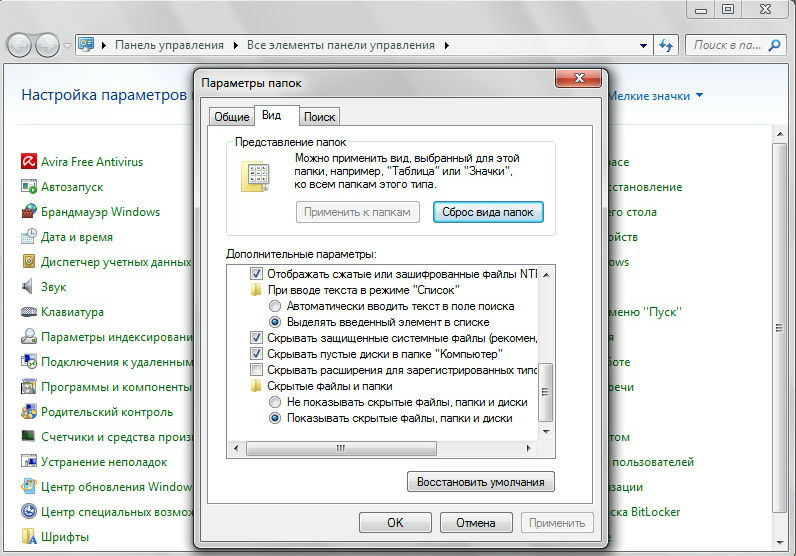 Κάντε κλικ Ισχύουνκαι Εντάξει.
Κάντε κλικ Ισχύουνκαι Εντάξει.
Τρίτη επιλογή
Σε περίπτωση που και οι δύο παραπάνω μέθοδοι δεν βοήθησαν στην επιστροφή της γραμμής γλώσσας, θα πρέπει να την επαναφέρετε χρησιμοποιώντας το μητρώο συστήματος. Για να εισέλθετε στο μητρώο, πατήστε το συνδυασμό πλήκτρων Win+Rκαι στη γραμμή "Εκτέλεση" εισάγετε την εντολή regedit. Αφού κάνετε κλικ στο Εισαγωθα δείτε το παράθυρο μητρώου συστήματος. Σε αυτό θα χρειαστεί να μεταβείτε στην ακόλουθη διαδρομή HKEY_LOCAL_MACHINE>Λογισμικό>Microsoft>Windows>CurrentVersion>Εκτέλεση.
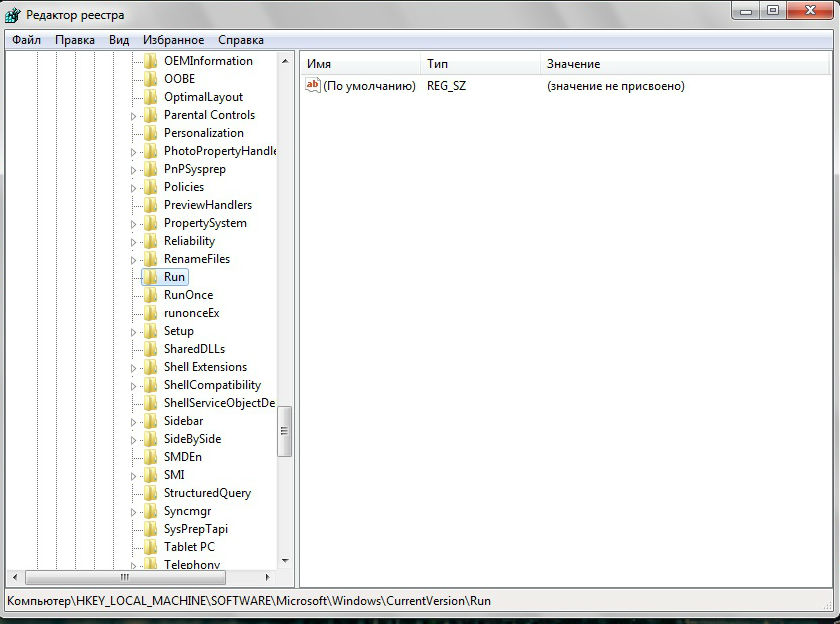
Στο δεξιό μέρος του παραθύρου μητρώου, αναζητήστε την παράμετρο συμβολοσειράς "CFMon". Εάν δεν βρεθεί, τότε πρέπει να δημιουργηθεί χειροκίνητα. Αυτό γίνεται ως εξής:
- Κάντε δεξί κλικ στον κλάδο του μητρώου Τρέξιμοκαι επιλέξτε το στοιχείο από το μενού περιβάλλοντος Δημιουργία παραμέτρου συμβολοσειράς.
- Δώστε ένα όνομα στην παράμετρο συμβολοσειράς που δημιουργήθηκε πρόσφατα CTFMon.
- Κάντε δεξί κλικ στην παράμετρο CTFMonκαι επιλέξτε Αλλαγή.
- Στη γραμμή Εννοιαεισάγετε την ακόλουθη διαδρομή: C:\Windows\System32\ctfmon.exe.
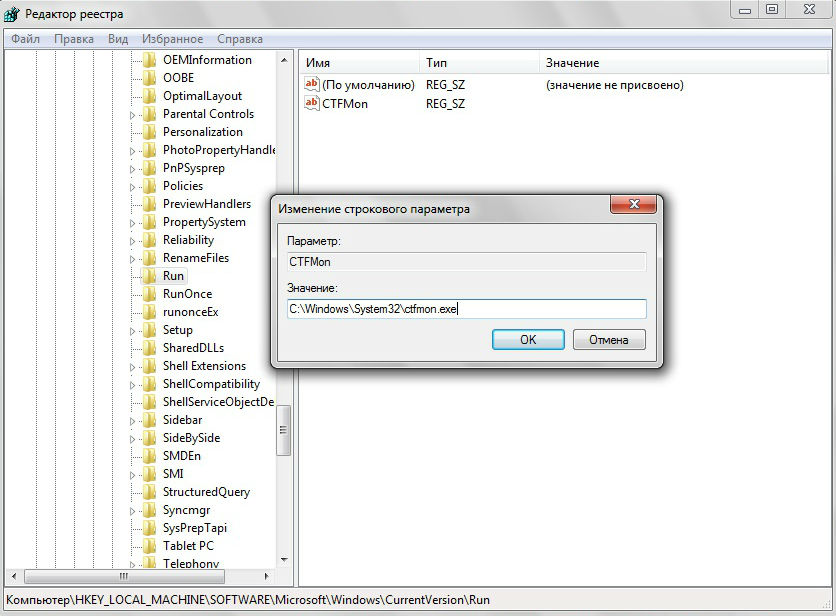
Μετά από αυτό, θα χρειαστεί να επανεκκινήσετε τον υπολογιστή σας. Μετά τη φόρτωση του λειτουργικού συστήματος, η γραμμή γλώσσας θα πρέπει να εμφανιστεί ξανά στο δίσκο συστήματος στη γραμμή εργασιών.
Η γραμμή γλώσσας μπορεί να εξαφανιστεί από την οθόνη εντελώς απροσδόκητα: ο λόγος είναι συνήθως η εκκίνηση ή η αφαίρεση προγραμμάτων, οι αλλαγές στις ρυθμίσεις εκκίνησης, οι διαδικασίες του λειτουργικού συστήματος εκτός σύνδεσης, η δράση ενός ιού κ.λπ. Τις περισσότερες φορές, η εξαφάνιση της γραμμής γλώσσας προκαλείται από ενέργειες του χρήστη - αλλάζοντας τη γλώσσα διάταξης κάνοντας κλικ στον πίνακα με το ποντίκι και μη χρησιμοποιώντας προκαθορισμένες συντομεύσεις πληκτρολογίου, είναι πολύ εύκολο να πατήσετε σε λάθος μέρος μερικά φορές (ο χρήστης συχνά δεν παρατηρεί αυτές τις ενέργειες) και ο πίνακας εξαφανίζεται.
Ο συνηθισμένος τρόπος
Υπάρχουν διάφοροι τρόποι επαναφοράς της γραμμής γλώσσας (δεν έχει σημασία ποια έκδοση των windows είναι xp, 7 ή 8). Το τελευταίο παρακάτω βοηθά πάντα, εκτός εάν ο υπολογιστής έχει μολυνθεί από ιό, αλλά απαιτεί επανεκκίνηση του λειτουργικού συστήματος, επομένως θα πρέπει να ξεκινήσετε με αυτό μόνο εάν θέλετε να εργαστείτε μόνοι σας με το μητρώο.
Το πρώτο πράγμα που πρέπει να κάνετε εάν η επιλογή για να επιλέξετε τη γλώσσα εισαγωγής δεν είναι ορατή πουθενά στην οθόνη - ανεξάρτητα από το εκδόσεις Windows- βεβαιωθείτε ότι είναι αλήθεια. Για να το κάνετε αυτό, πατήστε το συνδυασμό πλήκτρων Win + D και κοιτάξτε προσεκτικά στην επιφάνεια εργασίας: το εικονίδιο αλλαγής γλώσσας μπορεί να τοποθετηθεί έξω από τη γραμμή εργασιών και να βρίσκεται οπουδήποτε στην οθόνη. Σε περίπτωση που δεν υπάρχει εικονίδιο, θα πρέπει να κάνετε δεξί κλικ στη γραμμή εργασιών και να προβάλετε τις λειτουργίες που εμφανίζονται στην ενότητα «γραμμές εργαλείων». Εάν υπάρχει μια "γραμμή γλώσσας" μεταξύ τους, κάνοντας κλικ στο αριστερό κουμπί του ποντικιού θα επιστρέψει το εικονίδιο αλλαγής γλώσσας στη συνηθισμένη του θέση. Αυτός ο τρόπος επαναφοράς του εικονιδίου μπορεί να λειτουργεί σε XP ή 7, αλλά όχι σε 8.
Η γραμμή εργασιών είναι μια στενή / ευρεία (ανάλογα με τις προσωπικές ρυθμίσεις) λωρίδα κατά μήκος ενός από τα όρια της οθόνης, αυτό στο οποίο συνήθως υπάρχει το εικονίδιο του διακόπτη γλώσσας που λείπει.
Ωστόσο, τις περισσότερες φορές είναι αδύνατο να ελέγξετε το πλαίσιο στη "γραμμή γλώσσας" - αυτό το στοιχείο απλά δεν υπάρχει. Σε αυτήν την περίπτωση, τόσο για τα Windows 7 όσο και για τα XP, εκτελούνται τα ακόλουθα βήματα:
- Κάντε κλικ στο κουμπί Έναρξη (το μεγαλύτερο/πιο ορατό κουμπί στο αριστερό ή στο επάνω μέρος της γραμμής εργασιών).
- Στο δεξί μέρος της λίστας που ανοίγει, βρείτε τον "Πίνακα Ελέγχου", κάντε κλικ;
- Θα ανοίξει μια λίστα/πολλά εικονίδια. Θα πρέπει να επιλέξετε το τελευταίο αλφαβητικά, "Γλώσσα και τοπικές ρυθμίσεις / πρότυπα".
- Στη συνέχεια, επιλέξτε "Γλώσσες"/"Γλώσσες και πληκτρολόγια".
- Στα Windows XP, κάντε κλικ στο κουμπί "Περισσότερες πληροφορίες" στην περιοχή "Υπηρεσίες εισαγωγής κειμένου". στο 7 στο ίδιο μέρος θα υπάρχει "Αλλαγή πληκτρολογίου".
- Επιλέξτε την ενότητα "Γραμμή γλώσσας": στα Windows 7 - βρίσκεται στο παράθυρο που ανοίγει στην κορυφή, στα XP είναι ένα κουμπί κάτω από το παράθυρο επιλογής γλώσσας.
- Windows 7 - επιλέξτε "Καρφιτσώθηκε στη γραμμή εργασιών", κάντε κλικ στο "Εφαρμογή", στη συνέχεια κάντε κλικ στο OK στην ενότητα Γραμμή γλώσσας και Αλλαγή πληκτρολογίου. Μπορείτε επίσης να κλείσετε αυτά τα παράθυρα.
XP - επιλέξτε τα πλαίσια δίπλα στα "Εμφάνιση της γραμμής γλώσσας στην επιφάνεια εργασίας" και "Πρόσθετο εικονίδιο στη γραμμή εργασιών". Κάντε κλικ στο OK και, στη συνέχεια, κάντε κλικ στο OK στην ενότητα "Γλώσσες και υπηρεσίες εισαγωγής κειμένου". - Ως αποτέλεσμα των παραπάνω 7 βημάτων, η γραμμή γλώσσας θα πρέπει να γίνει ξανά ορατή.
Επιστροφή μέσω του μητρώου
Εάν δεν είναι δυνατή η επιστροφή της γραμμής γλώσσας μέσω του πίνακα ελέγχου, τότε θα πρέπει να μάθετε πώς να επαναφέρετε τη γραμμή γλώσσας μέσω του μητρώου: π.χ. ελέγξτε το μητρώο και, εάν δεν υπάρχει παράμετρος σε αυτό που αρχίζει να εμφανίζει τη γλώσσα εισαγωγής, προσθέστε το. Αυτό γίνεται - τόσο για 7 όσο και για XP, ως εξής:
- Πατήστε το συνδυασμό πλήκτρων Win + R ή το κουμπί Έναρξη και, στη συνέχεια, επιλέξτε "Εκτέλεση" στην αριστερή πλευρά της λίστας.
- Στο παράθυρο που ανοίγει, πληκτρολογήστε regedit, κάντε κλικ στο OK.
- Θα ανοίξει ο Επεξεργαστής Μητρώου. Σε αυτό, κάντε κλικ διαδοχικά στις επιγραφές HKEY LOCAL MACHINE, SOFTWARE, Microsoft, Windows, Run.
- Στο φάκελο "Εκτέλεση" που ανοίγει, ελέγξτε για την παρουσία της καταχώρησης CTFMon.
- Εάν υπάρχει μια τέτοια καταχώρηση, κάντε δεξί κλικ πάνω της και επιλέξτε Επεξεργασία.
- Μετά από αυτό, ελέγξτε την Τιμή με αυτήν τη διαδρομή: C:\Windows\system32\ctfmon.exe, εάν η τιμή λείπει ή είναι εμφανώς λανθασμένη, αντικαταστήστε την με αυτήν που δίνεται παραπάνω, κάντε κλικ στο OK. Η διαδρομή μπορεί επίσης να μοιάζει με το D:\Windows\system32\ctfmon.exe ή το ίδιο, αλλά μέσω του E - εξαρτάται από τη μονάδα δίσκου στην οποία είναι εγκατεστημένο το λειτουργικό σύστημα.
- Εάν δεν υπάρχει καταχώρηση CTFMon, πρέπει να δημιουργήσετε μία. Για να το κάνετε αυτό, κάντε δεξί κλικ στο φάκελο Εκτέλεση, επιλέξτε - δημιουργήστε μια παράμετρο μετοχής, εισαγάγετε το CTFMon και, στη συνέχεια, ακολουθήστε το βήμα Νο. 6, φροντίστε να λάβετε υπόψη τη δισκέτα θέσης του λειτουργικού συστήματος (κανονική - C).
- Για επανεκκίνηση υπολογιστή. Θα πρέπει να αποκατασταθεί η συνήθης επιλογή γλώσσας εισαγωγής.
Καμία από τις μεθόδους δεν βοηθά.
Αυτό συνήθως σημαίνει τα εξής: το πρόγραμμα ctfmon.exe που είναι υπεύθυνο για τη διάταξη του πληκτρολογίου έχει καταστραφεί από ιό ή έχει διαγραφεί από τον χρήστη. Σε αυτήν την περίπτωση, το αρχείο προγράμματος θα πρέπει να βρεθεί και να ληφθεί ανεξάρτητα από το Διαδίκτυο. Εάν υπάρχει υποψία ιού, τότε αξίζει να κάνετε αναζήτηση μέσω της αναζήτησης μιας μη τυπικής θέσης αρχείου στον υπολογιστή για να μην επαναφέρετε την εργασία του, αλλά μόνο για να διαγράψετε το αρχείο - σχεδόν σίγουρα θα μολυνθεί. Κατεβασμένο από το Διαδίκτυο, ελεγμένο από ιούς, το αρχείο ctfmon.exe πρέπει να εκτελεστεί και να εγκατασταθεί στον κατάλογο x:\Windows\system32\, όπου x είναι το γράμμα της μονάδας δίσκου στο οποίο είναι εγκατεστημένο το λειτουργικό σύστημα (βλ. παραπάνω). Στη συνέχεια, ακολουθήστε τα βήματα 1-8 (δείτε επίσης παραπάνω).
Όλες οι εγγραφές στο μητρώο γίνονται με αγγλικά γράμματα, ωστόσο, η διάταξη μπορεί να πάει στραβά όταν έχει οριστεί κυριλλικό. Η τυπική συντόμευση πληκτρολογίου για την αλλαγή διατάξεων είναι Alt+Shift ή Ctrl+Shift. Η χρήση τους μπορεί να είναι πολύ άβολη εάν χρησιμοποιούνται συνεχώς περισσότερες από δύο ή τρεις διατάξεις στον υπολογιστή. Σε αυτή την περίπτωση, συμπεριλάβετε πληκτρολόγιο οθόνης- θα σας βοηθήσει να προσδιορίσετε πότε, τελικά, θα επιλεγούν τα τυπικά λατινικά χρησιμοποιώντας συντομεύσεις πληκτρολογίου.
Η γραμμή γλώσσας είναι ένα καθολικό εργαλείο για την εργασία με κείμενα. Με αυτό, μπορείτε αλλαγήγλώσσα για τη γραφή χαρακτήρων. Μπορεί να αλλάξει με μερικά απλά συνδυασμοί- Alt και Shift ή Ctrl και Shift. Από προεπιλογή, το εργαλείο βρίσκεται στο δίσκο της επιφάνειας εργασίας. Μπορείτε να το βρείτε κάτω δεξιά στην οθόνη.
Μερικές φορές υπάρχουν αποτυχίες στη λειτουργία του συστήματος, με αποτέλεσμα η επιλογή της γλώσσας να είναι εντελώς εξαφανίζεται. Αυτό προκαλεί σύγχυση σε πολλούς χρήστες και προσπαθούν να επιλύσουν το πρόβλημα. Αλλά δεν έχουν όλοι μια ιδέα για το πώς να το κάνουν σωστά.
Πώς να ενεργοποιήσετε ή να απενεργοποιήσετε τη γραμμή γλώσσας στα Windows 7
Οι περιπτώσεις όπου η γραμμή γλώσσας δεν εμφανίζεται στα Windows 7 είναι πολύ συχνό φαινόμενο. Ο απλός χρήστης έχει πρόσβαση σε διάφορους τρόπουςτην ένταξή του. Μπορεί να γίνει τυπικά βοηθητικά προγράμματασυστήματα χωρίς τη συμμετοχή λογισμικού τρίτων.
Τυπικός τρόπος. Ορισμένες περιπτώσεις σχετίζονται με την αδυναμία ενεργοποίησης της πρώτης προσπάθειας. Για ευκολία, πρέπει να δοκιμάσετε πολλές επιλογές.
Για να εφαρμόσετε τη μέθοδο μέσω των ρυθμίσεων, πρέπει να εκτελέσετε τα εξής χρονολογικά αλληλουχίαΕνέργειες:
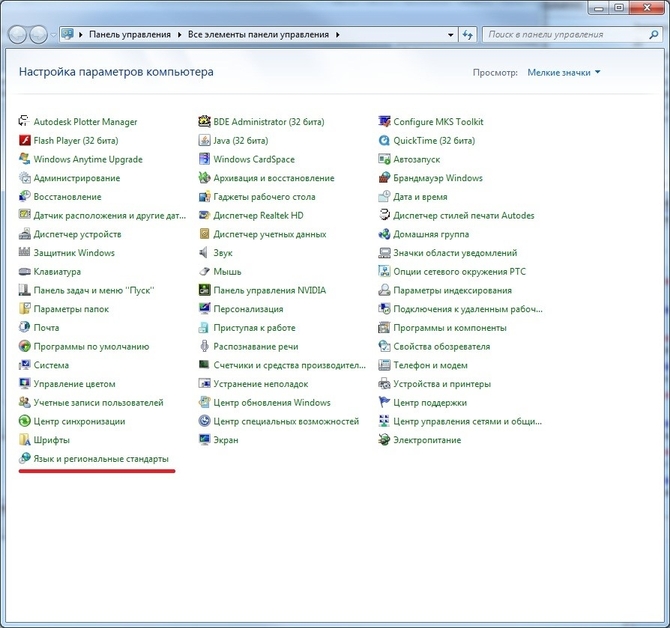
Ο δεύτερος τρόπος είναι επεξεργασία μητρώου. Η ουσία του έγκειται στο γεγονός ότι δημιουργείται ένα αρχείο που κάνει αλλαγές στη δομή του μητρώου κατά την ενεργοποίηση. Σε αυτήν την περίπτωση, θα αγγίξουν τη γραμμή γλώσσας. Πηγαίο κείμενο φαίνεται έτσι:
Windows Registry Editor Έκδοση 5.00
"ctfmon.exe" = "C:\Windows\System32\ctfmon.exe"
Για να το εφαρμόσετε, πρέπει να εκτελέσετε τα ακόλουθα χρονολογικά αλληλουχίαΕνέργειες:
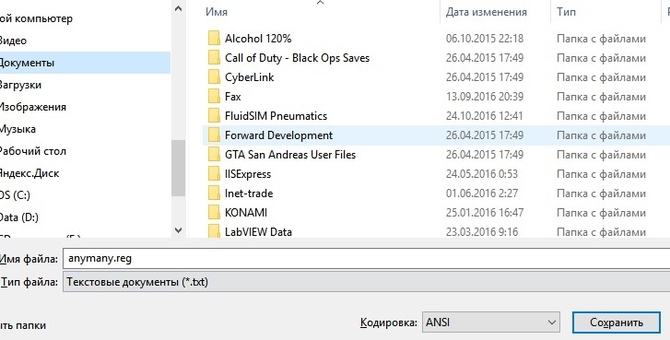
Στις περισσότερες περιπτώσεις, το αποτέλεσμα είναι επιτυχές.
Γραμμή γλώσσας στα Windows XP
Αυτό το λειτουργικό σύστημα έχει μια σειρά από χαρακτηριστικά που πρέπει να λαμβάνονται υπόψη κατά την εργασία με αυτό.
Η πρώτη εργασία οποιουδήποτε χρήστη του οποίου η γραμμή γλώσσας λείπει είναι να ελέγξει τις ρυθμίσεις του δίσκου ή της γραμμής εργασιών. Για να ανοίξετε αυτό το μενού, κάντε δεξί κλικ σε οποιαδήποτε κενή περιοχή της λωρίδας μεταξύ του πλήκτρου Έναρξη και της ημερομηνίας στο απέναντι άκρο. 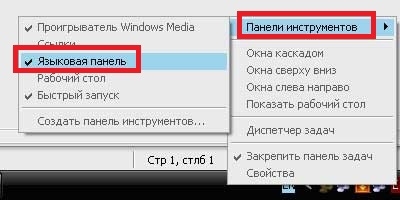
θα εμφανιστει κατάλογος συμφραζόμενων. Από εκεί, επιλέξτε την ενότητα Γραμμές εργαλείων. Εδώ μπορείτε να επιλέξετε τα εργαλεία που θέλετε να εμφανίζονται στην περιγραφόμενη περιοχή. Επιλέγοντας το πλαίσιο στη γραμμή της γραμμής γλώσσας, θα το επιστρέψετε στην αρχική του θέση.
Ενας άλλος τρόπος - επεξεργασία αυτόματης φόρτωσης. Υπάρχει πιθανότητα ότι απαιτούμενο αρχείο, υπεύθυνος για τη γραμμή γλώσσας, ήταν άτομα με ειδικές ανάγκεςκατά την εκκίνηση του λειτουργικού συστήματος. Για να επιστρέψετε το autorun, πρέπει να μπείτε στο μενού διαμόρφωσης του λειτουργικού συστήματος. Για να το κάνετε αυτό, πρέπει να ακολουθήσετε ορισμένες απλές συστάσεις:

Αυτή η μέθοδος είναι σχετική μετά την ενέργεια των προγραμμάτων ιών που έχουν εξαλείψει το αρχείο από αυτήν τη λίστα.
Ρυθμίσεις γραμμής γλώσσας στα Windows 8, 10
Ακολουθούν διάφοροι τρόποι για να επαναφέρετε τη λειτουργία του συστήματος γλώσσας για αυτά τα λειτουργικά συστήματα. Παρουσιάζονται διάφορες μέθοδοι.
Τυπικός τρόπος:
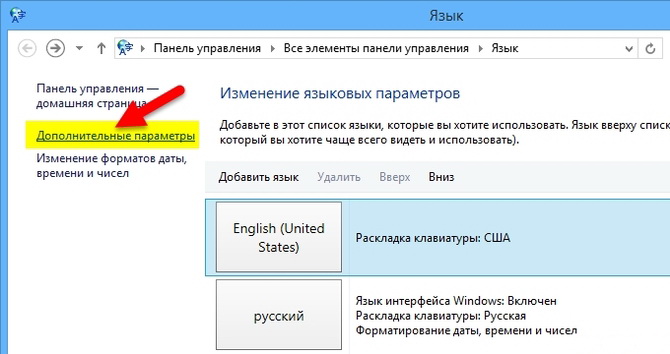
Επεξεργασία μητρώου:
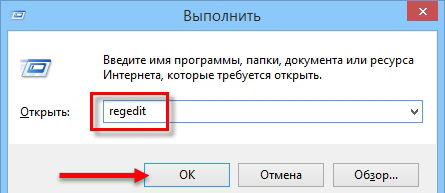
Πώς να προσθέσετε μια γλώσσα στον πίνακα
Σε ορισμένες περιπτώσεις, η γλώσσα του χρήστη διαφέρει από αυτές που παρουσιάζονται από προεπιλογή. Σε τέτοιες περιπτώσεις, πρέπει να το προσθέσετε.
ΣΤΟ λειτουργικά συστήματαΚερδίστε XP και 7, πρέπει να μεταβείτε στην ενότητα γλωσσικά και περιφερειακά πρότυπα, που βρίσκεται στον πίνακα ελέγχου. Μπαίνοντας στην καρτέλα Γλώσσες και πληκτρολόγια, θα πρέπει να κάνετε κλικ στο πλήκτρο αλλαγής πληκτρολογίου. Στη συνέχεια πηγαίνουμε στο τμήμα Είναι κοινά, μετά κάντε κλικ στο κουμπί Προσθήκη. Επιλέξτε την απαιτούμενη γλώσσα και επιβεβαιώστε τις ενέργειές σας. 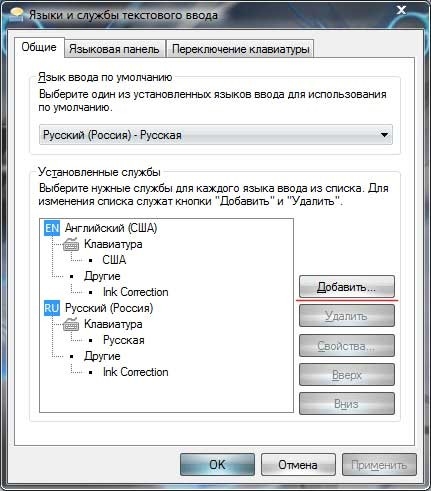 Για να προσθέσετε μια γλώσσα στα Windows 8, 10, πρέπει να εκκινήσετε τον πίνακα ελέγχου και, στη συνέχεια, να επιλέξετε το στοιχείο Γλώσσα. Στο παράθυρο θα εμφανιστούν αρκετές ενεργές διατάξεις. Για να προσθέσετε ένα νέο, κάντε κλικ στο κουμπί Προσθήκη γλώσσαςκαι κάντε την απαραίτητη επιλογή.
Για να προσθέσετε μια γλώσσα στα Windows 8, 10, πρέπει να εκκινήσετε τον πίνακα ελέγχου και, στη συνέχεια, να επιλέξετε το στοιχείο Γλώσσα. Στο παράθυρο θα εμφανιστούν αρκετές ενεργές διατάξεις. Για να προσθέσετε ένα νέο, κάντε κλικ στο κουμπί Προσθήκη γλώσσαςκαι κάντε την απαραίτητη επιλογή.